Be įvairių formų valdiklių, jūsų kompiuteryje yra daug "ActiveX" valdiklių, kuriuos įdiegė "Excel" ir kitos programos, pvz., Kalendoriaus valdiklis 12.0 ir "Windows Media" leistuvas. Kai įdiegiate naujus "ActiveX" valdiklius, valdiklių sąrankos programa paprastai užregistruoja kiekvieną valdiklį jūsų kompiuteryje, todėl jį galima naudoti iš "Excel". Jei valdiklis sąraše nerodomas, turite jį užregistruoti rankiniu būdu.
Svarbu:
-
Ne visus "ActiveX" valdiklius galima naudoti tiesiogiai darbalapiuose; kai kuriuos galima naudoti tik "Microsoft Visual Basic for Applications" (VBA) vartotojo formose. Kai dirbate su šiais valdikliais, programa "Excel" rodo pranešimą Objekto įterpti negalima , jei bandote juos įtraukti į darbalapį.
-
Kad galėtumėte dirbti su "ActiveX" valdikliais, turėsite juostelėje įgalinti skirtuką Programų kūrėjas. Daugiau informacijos žr. Skirtuko Programų kūrėjas rodymas.
-
Skirtuko Kūrėjas grupėje Valdikliai spustelėkite Įterpti, tada dalyje "ActiveX" valdikliai pasirinkite valdiklį arba spustelėkite Daugiau valdiklių , kad peržiūrėtumėte visus galimus "ActiveX" valdiklius, tada pasirinkite valdiklį.
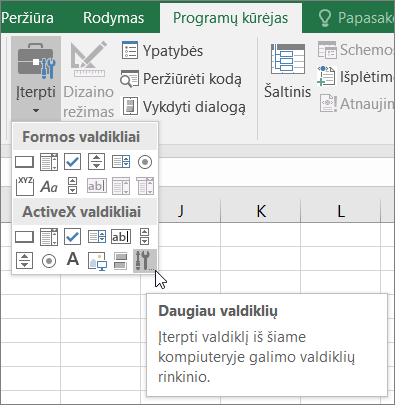
-
Spustelėkite darbalapio vietą, kur norite, kad būtų rodomas "ActiveX" valdiklis.
-
Norėdami redaguoti valdiklį įsitikinkite, kad dirbate dizaino režimu. Skirtuko Programų kūrėjas grupėje Valdikliai įjunkite Dizaino režimas.

-
Norėdami nurodyti valdiklio ypatybes, skirtuko Programų kūrėjas grupėje Valdikliai spustelėkite Ypatybės .
Patarimas: Taip pat galite spustelėti valdiklį dešiniuoju pelės mygtuku, tada spustelėti Ypatybės.
Pasirodo dialogo langas Ypatybės. Norėdami gauti išsamią informaciją apie kiekvieną ypatybę, pažymėkite ją, tada paspauskite F1 ir bus rodoma „Visual Basic“ žinynas tema. Taip pat galite įvesti ypatybės pavadinimą „Visual Basic“ žinyno laukelyje Ieška.
-
-
Spustelėkite "ActiveX" valdiklį, kurį norite registruoti.
-
Įsitikinkite, kad įjungtas dizaino režimas. Skirtuko Programų kūrėjas grupėje Valdikliai įjunkite Dizaino režimas

-
Skirtuko Kūrėjas grupėje Valdikliai spustelėkite Įterpti, tada dalyje "ActiveX" valdikliai spustelėkite Daugiau valdiklių.
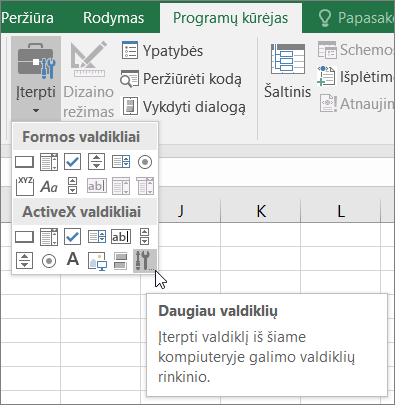
-
Dialogo lango Daugiau valdiklių apačioje spustelėkite Registruoti pasirinktinį.
-
Dialogo lange Registruoti pasirinktinį valdiklį raskite aplanką, kuriame yra norimo registruoti valdiklio failas (.ocx failo vardo plėtinys) arba dinaminių saitų bibliotekos failas (.dll failo vardo plėtinys).
-
Pažymėkite valdiklio failą, tada spustelėkite Atidaryti.
Reikia daugiau pagalbos?
Visada galite paklausti „Excel“ technologijų bendruomenės specialisto arba gauti palaikymo bendruomenėse.










